Πώς να ρυθμίσετε τον κρυφό δρομέα κατά την εισαγωγή δεδομένων στα Windows 10/11

Σας ενοχλεί η κατάσταση όπου ο δείκτης του ποντικιού εμφανίζεται στο πεδίο κειμένου ενώ πληκτρολογείτε;
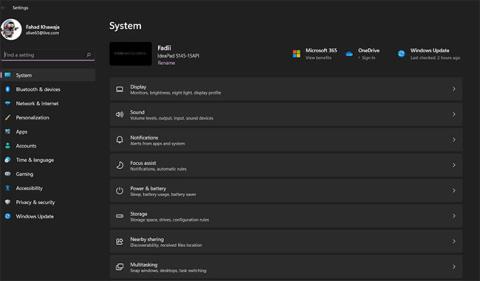
Η Microsoft έχει επανασχεδιάσει πλήρως τη διεπαφή χρήστη στα Windows 11 , πράγμα που σημαίνει ότι πολλές εφαρμογές που χρονολογούνται από τα Windows 10 θα έχουν πλέον διαφορετική εμφάνιση. Ένα από αυτά είναι η εφαρμογή Ρυθμίσεις.
Αυτή είναι μια σημαντική εφαρμογή συστήματος, επομένως ας ρίξουμε μια πιο βαθιά ματιά στην εφαρμογή Ρυθμίσεις στα Windows 11 και ας προσπαθήσουμε να καταλάβουμε πώς διαφέρει από την έκδοση των Windows 10.
Πρώτα κοιτάξτε το μενού Ρυθμίσεις στα Windows 11
Όταν τα Windows 8 κυκλοφόρησαν για πρώτη φορά το 2012, η Microsoft παρουσίασε την εφαρμογή Ρυθμίσεις για πρώτη φορά. Αν και αποτελεί αναπόσπαστο μέρος των Windows σήμερα, η εφαρμογή δέχτηκε επίσης κριτική εκείνη την εποχή. Ωστόσο, σχεδόν μια δεκαετία αργότερα, η εφαρμογή Ρυθμίσεις έχει γίνει ένα εξαιρετικό εργαλείο που βοηθά στη διαχείριση ολόκληρου του υπολογιστή σας με Windows 11.
Όταν εκκινείτε την εφαρμογή Ρυθμίσεις στα Windows 11, το πρώτο πράγμα που θα παρατηρήσετε είναι ότι τα Windows 11 έχουν επανασχεδιάσει πλήρως την εφαρμογή για να διευκολύνει τη διαμόρφωση του υπολογιστή. Η νέα εφαρμογή "Ρυθμίσεις" είναι όμορφη και πιο εύκολη στη χρήση από τη βαρετή και περίπλοκη διεπαφή πλοήγησης στα Windows 10.
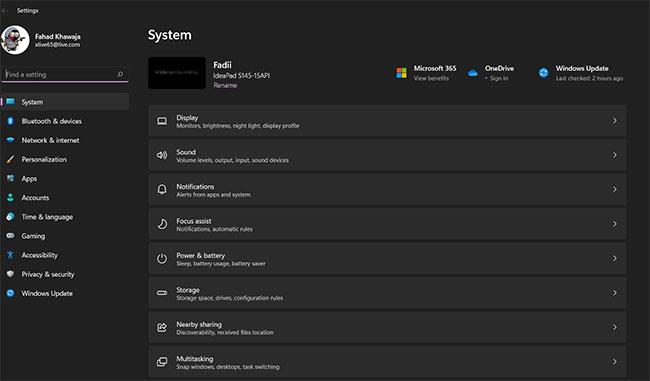
Η εφαρμογή Ρυθμίσεις έχει επανασχεδιαστεί στα Windows 11
Στα Windows 10, η Microsoft έχει επιλέξει μια οθόνη επισκόπησης με κύριες ενότητες. Στα Windows 11, η εταιρεία πήρε τη σοφή απόφαση να αντικαταστήσει την οθόνη επισκόπησης με μια μινιμαλιστική πλευρική γραμμή που περιέχει τις κύριες ενότητες διαμόρφωσης. Επιπλέον, κάθε υπομενού έχει επίσης μια μικρογραφία που παρέχει μια επισκόπηση των περιεχομένων κάθε σελίδας ρυθμίσεων.
Βελτιωμένες δυνατότητες πλοήγησης
Ίσως το καλύτερο πράγμα σχετικά με τη νέα εφαρμογή Ρυθμίσεις των Windows 11 είναι ότι είναι πολύ πιο εύκολη η πλοήγηση. Στα Windows 10, η πλοήγηση στην εφαρμογή Ρυθμίσεις δεν είναι πολύ εύκολη: Εάν κάνετε κλικ στο λάθος υπομενού, πρέπει να επιστρέψετε στον κύριο πίνακα εργαλείων.
Η πλαϊνή γραμμή στο Παράθυρο 11 διευκολύνει την πλοήγηση μεταξύ κύριων κατηγοριών όπως Σύστημα, Bluetooth & συσκευές και Παιχνίδια χωρίς επιστροφή στον κύριο πίνακα εργαλείων.
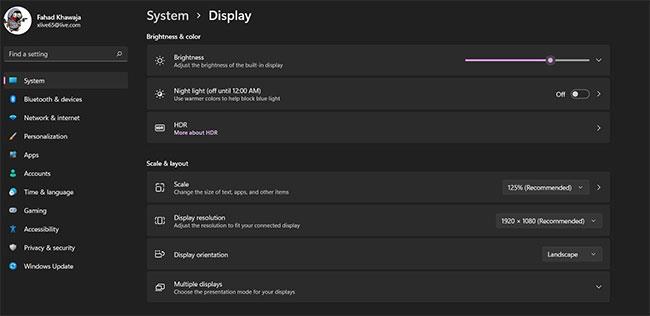
Ρυθμίσεις πλοήγησης των Windows 11
Η νέα εφαρμογή Ρυθμίσεις δείχνει επίσης ακριβώς σε ποια σελίδα βρίσκεστε στην κεφαλίδα, καθιστώντας εύκολη την πλοήγηση πίσω στην προηγούμενη σελίδα. Επιπλέον, η βελτιωμένη διεπαφή χρήστη αφαιρεί μερικά κλικ, κάνοντας τη διαμόρφωση του υπολογιστή πιο προσιτή και ταχύτερη.
Η διαχείριση συσκευών έχει γίνει πλέον πολύ πιο εύκολη
Η σελίδα Συσκευές στα Windows 10 δεν είναι φιλική προς το χρήστη και η διαμόρφωση μιας νέας συσκευής είναι περίπλοκη. Τα Windows 11 το έχουν αλλάξει. Η σελίδα Bluetooth & Devices είναι πολύ καλύτερα οργανωμένη και εμφανίζει αμέσως κάθε συνδεδεμένη συσκευή στο επάνω μέρος της οθόνης. Οι συνδεδεμένες ή αντιστοιχισμένες συσκευές έχουν επίσης μια μικρή πράσινη κουκκίδα που υποδεικνύει ότι είναι ενεργές αυτήν τη στιγμή.
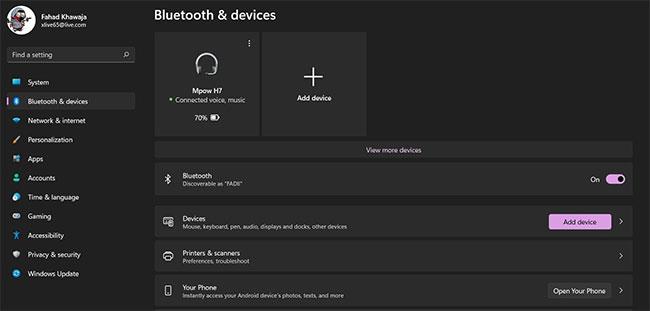
Σελίδα Bluetooth και συσκευές Windows 11
Η Microsoft εισήγαγε ένα άνευ προηγουμένου επίπεδο ενσωμάτωσης smartphone Android στα Windows 11. Μπορείτε πλέον να διαχειρίζεστε εύκολα τις ρυθμίσεις του τηλεφώνου σας από το μενού Bluetooth & Devices . Επιπλέον, η προσθήκη μιας νέας συσκευής στον υπολογιστή σας είναι σχετικά απλή.
Εγκαταστήστε το νέο και προσαρμοσμένο σύστημα των Windows 11
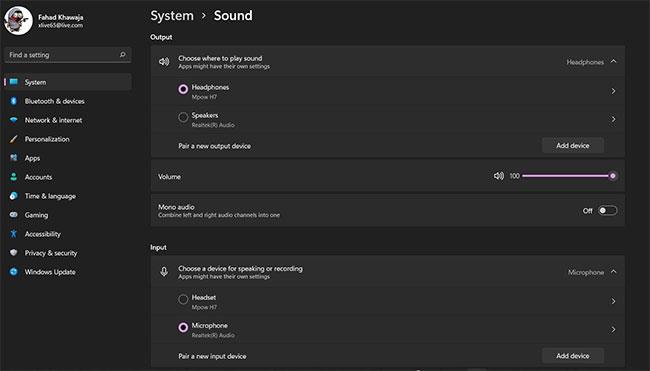
Ρυθμίσεις ήχου των Windows 11
Οι ρυθμίσεις συστήματος στα Windows 11 είναι πολύ πιο εύχρηστες και πιο εύκολες στη διαμόρφωση. Δεν χρειάζεται πλέον να ανοίξετε τον Πίνακα Ελέγχου για να διαχειριστείτε τις ρυθμίσεις ήχου. Όλα μπορούν να γίνουν στην εφαρμογή Ρυθμίσεις στα Windows 11. Μπορείτε να διαμορφώσετε συσκευές εισόδου και εξόδου ήχου, να διαχειριστείτε τη μίξη έντασης ήχου και ακόμη και να αποκτήσετε πρόσβαση στις ιδιότητες ήχου μέσω της εφαρμογής Ρυθμίσεις.
Η σελίδα Ρυθμίσεις συστήματος περιλαμβάνει επίσης ένα υπομενού Focus Assist που σας επιτρέπει να ρυθμίσετε τον υπολογιστή σας για να αποφύγετε περισπασμούς και να αυξήσετε την παραγωγικότητα. Για παράδειγμα, μπορείτε να επιλέξετε τον τρόπο λήψης ειδοποιήσεων και να ορίσετε αυτοματοποιημένους κανόνες.
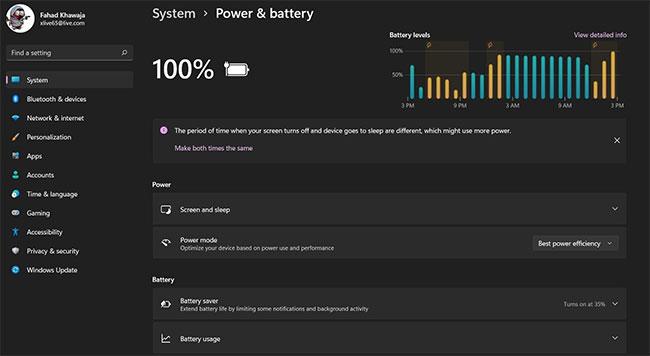
Ρυθμίσεις μπαταρίας των Windows 11
Μια άλλη μεγάλη αναβάθμιση είναι η νέα και βελτιωμένη σελίδα ρυθμίσεων ενέργειας και μπαταρίας . Τα Windows 11 θα σας δώσουν μια λεπτομερή ανάλυση της χρήσης της μπαταρίας σας και θα σας επιτρέψουν να διαμορφώσετε γρήγορα τις ρυθμίσεις για να ταιριάζουν στις ανάγκες σας. Μπορείτε επίσης να αλλάξετε απρόσκοπτα τις ρυθμίσεις λειτουργίας και αδράνειας απευθείας από την εφαρμογή Ρυθμίσεις.
Η Microsoft έχει κάνει εξαιρετική δουλειά επανασχεδιάζοντας την εφαρμογή Ρυθμίσεις στα Windows 11. Η πλαϊνή γραμμή είναι κομψή και λειτουργική, οι μεμονωμένες σελίδες είναι καλά σχεδιασμένες και οργανωμένες και κάθε υπομενού είναι προσεκτικά δομημένο για να σας βοηθήσει να αποκτήσετε πρόσβαση στη διαμόρφωση του υπολογιστή σας. Μόλις εγκατασταθούν τα Windows 11 στον υπολογιστή σας , όλες αυτές οι αλλαγές ελπίζουμε ότι θα οδηγήσουν σε μεγαλύτερη παραγωγικότητα συνολικά.
Σας ενοχλεί η κατάσταση όπου ο δείκτης του ποντικιού εμφανίζεται στο πεδίο κειμένου ενώ πληκτρολογείτε;
Εάν δεν χρησιμοποιείτε τον Αφηγητή ή θέλετε να χρησιμοποιήσετε άλλη εφαρμογή, μπορείτε εύκολα να την απενεργοποιήσετε ή να την απενεργοποιήσετε.
Τα Windows διαθέτουν ένα σκοτεινό θέμα που βελτιώνει τη συνολική αισθητική του συστήματος. Ωστόσο, αυτή η επιλογή είναι περιορισμένη και ενδέχεται να μην επηρεάζει ορισμένες εφαρμογές.
Ενώ περιμένετε να φέρει η Microsoft επίσημα το Copilot στα Windows 10, μπορείτε να δοκιμάσετε αυτήν την υπηρεσία chatbot AI νωρίς χρησιμοποιώντας εργαλεία τρίτων όπως το ViveTool.
Οι Ζωντανοί Υπότιτλοι βοηθούν όλους, συμπεριλαμβανομένων εκείνων που είναι κωφοί ή με προβλήματα ακοής, να κατανοήσουν καλύτερα τον ήχο προβάλλοντας υπότιτλους όσων λέγονται.
Αυτός ο οδηγός θα σας δείξει πώς να επαναφέρετε πλήρως τα στοιχεία και τις πολιτικές του Windows Update στις προεπιλογές στα Windows 11.
Τα Windows 11 αναφέρουν ένα σφάλμα μη λήψης αρκετής RAM, έλλειψη μνήμης RAM ενώ η μνήμη RAM της συσκευής είναι ακόμα διαθέσιμη. Αυτό το άρθρο θα σας βοηθήσει να χειριστείτε γρήγορα αυτήν την κατάσταση.
Πολλοί χρήστες αντιμετωπίζουν προβλήματα με την εγκατάσταση του εργαλείου επεξεργασίας βίντεο Clipchamp μέσω του Microsoft Store. Εάν αντιμετωπίζετε το ίδιο πρόβλημα και θέλετε να εγκαταστήσετε και να δοκιμάσετε αυτό το δωρεάν εργαλείο επεξεργασίας βίντεο, μην ανησυχείτε!
Η Gigabyte γίνεται ο επόμενος κατασκευαστής εξαρτημάτων υπολογιστή που ανακοινώνει μια λίστα μοντέλων μητρικών πλακών που υποστηρίζουν συμβατότητα και απρόσκοπτη αναβάθμιση στα Windows 11.
Ένα κοινό πρόβλημα μεταξύ αυτών είναι ότι μετά την ενεργοποίηση του Hyper-V στα Windows 11, δεν είναι δυνατή η εκκίνηση στην οθόνη κλειδώματος.
Τα προγράμματα οδήγησης συσκευών υλικού στον υπολογιστή χρησιμοποιούνται για την επικοινωνία του υλικού με το λειτουργικό σύστημα.
Η πολιτική τοπικής ασφάλειας είναι μια ισχυρή δυνατότητα στα Windows που σας επιτρέπει να ελέγχετε την ασφάλεια των υπολογιστών σε ένα τοπικό δίκτυο.
Το Paint Cocreator είναι μια δυνατότητα που είναι ενσωματωμένη στην εφαρμογή Microsoft Paint. Μπορεί να δημιουργήσει πολλές εκδόσεις εικόνων χρησιμοποιώντας το DALL-E, ένα σύστημα τεχνητής νοημοσύνης εικόνων που βασίζεται στην εισαγωγή κειμένου που παρέχετε.
Είτε θέλετε να εξασκηθείτε σε μια ομιλία, είτε να μάθετε μια ξένη γλώσσα ή να δημιουργήσετε ένα podcast, η εγγραφή ήχου σε υπολογιστή Windows 11 είναι μια απλή διαδικασία.
Η Εξοικονόμηση μπαταρίας είναι μία από τις χρήσιμες ενσωματωμένες λειτουργίες των Windows 11.
Σε ορισμένες περιπτώσεις, θα χρειαστεί να επανεκκινήσετε τον υπολογιστή σας με Windows 11 για να διορθώσετε προβλήματα, να εγκαταστήσετε ενημερώσεις, να ολοκληρώσετε τη διαδικασία εγκατάστασης ή να εκτελέσετε κάποιες άλλες απαραίτητες εργασίες.
Η δημιουργία ενός προσαρμοσμένου σχεδίου παροχής ενέργειας μπορεί να μην είναι ασυνήθιστη για εσάς, εάν χρησιμοποιείτε τα Windows για πολλά χρόνια. Γνωρίζατε όμως ότι μπορείτε να εισάγετε και να εξάγετε σχέδια παροχής ενέργειας στα Windows;
Μέσω μιας δυνατότητας ασφαλείας που ονομάζεται Dynamic Lock, μπορείτε εύκολα να ρυθμίσετε τον υπολογιστή σας ώστε να κλειδώνει με ασφάλεια αυτόματα όταν φεύγετε από την τοποθεσία εργασίας σας, χωρίς να χρειάζεται να τερματίσετε εντελώς το σύστημα.
Τα Windows 11 διαθέτουν μια προηγμένη ρύθμιση, που ονομάζεται Hardware Accelerated GPU Scheduling, η οποία μπορεί να ενισχύσει την απόδοση του παιχνιδιού και του βίντεο βελτιστοποιώντας την ισχύ της GPU στον υπολογιστή.
Στα Windows 10, η αλλαγή του προεπιλεγμένου προγράμματος περιήγησης ιστού στο σύστημα είναι πολύ εύκολη και γρήγορη με λίγα μόνο κλικ. Ωστόσο, για τα Windows 11, τα πράγματα θα γίνουν λίγο πιο περίπλοκα.
Η λειτουργία Kiosk στα Windows 10 είναι μια λειτουργία για χρήση μόνο 1 εφαρμογής ή πρόσβαση σε μόνο 1 ιστότοπο με επισκέπτες επισκέπτες.
Αυτός ο οδηγός θα σας δείξει πώς να αλλάξετε ή να επαναφέρετε την προεπιλεγμένη θέση του φακέλου Camera Roll στα Windows 10.
Η επεξεργασία του αρχείου hosts μπορεί να προκαλέσει αδυναμία πρόσβασης στο Διαδίκτυο εάν το αρχείο δεν τροποποιηθεί σωστά. Το παρακάτω άρθρο θα σας καθοδηγήσει να επεξεργαστείτε το αρχείο hosts στα Windows 10.
Η μείωση του μεγέθους και της χωρητικότητας των φωτογραφιών θα σας διευκολύνει να τις κοινοποιείτε ή να τις στέλνετε σε οποιονδήποτε. Συγκεκριμένα, στα Windows 10 μπορείτε να αλλάξετε το μέγεθος των φωτογραφιών ομαδικά με μερικά απλά βήματα.
Εάν δεν χρειάζεται να εμφανίσετε αντικείμενα και μέρη που επισκεφτήκατε πρόσφατα για λόγους ασφαλείας ή απορρήτου, μπορείτε εύκολα να το απενεργοποιήσετε.
Η Microsoft μόλις κυκλοφόρησε το Windows 10 Anniversary Update με πολλές βελτιώσεις και νέες δυνατότητες. Σε αυτή τη νέα ενημέρωση θα δείτε πολλές αλλαγές. Από την υποστήριξη γραφίδας Windows Ink έως την υποστήριξη επέκτασης προγράμματος περιήγησης Microsoft Edge, το μενού Έναρξη και η Cortana έχουν επίσης βελτιωθεί σημαντικά.
Ένα μέρος για τον έλεγχο πολλών λειτουργιών απευθείας στο δίσκο συστήματος.
Στα Windows 10, μπορείτε να κατεβάσετε και να εγκαταστήσετε πρότυπα πολιτικής ομάδας για να διαχειριστείτε τις ρυθμίσεις του Microsoft Edge και αυτός ο οδηγός θα σας δείξει τη διαδικασία.
Η Dark Mode είναι μια διεπαφή σκούρου φόντου στα Windows 10, που βοηθά τον υπολογιστή να εξοικονομήσει ενέργεια από την μπαταρία και να μειώσει τον αντίκτυπο στα μάτια του χρήστη.
Η γραμμή εργασιών έχει περιορισμένο χώρο και αν εργάζεστε τακτικά με πολλές εφαρμογές, μπορεί γρήγορα να εξαντληθεί ο χώρος για να καρφιτσώσετε περισσότερες από τις αγαπημένες σας εφαρμογές.




























